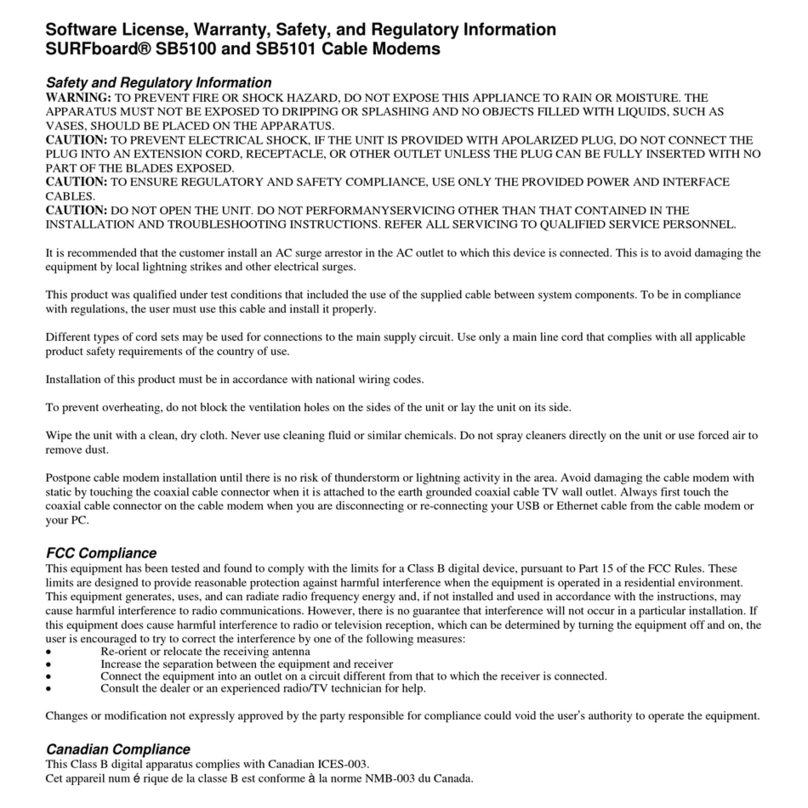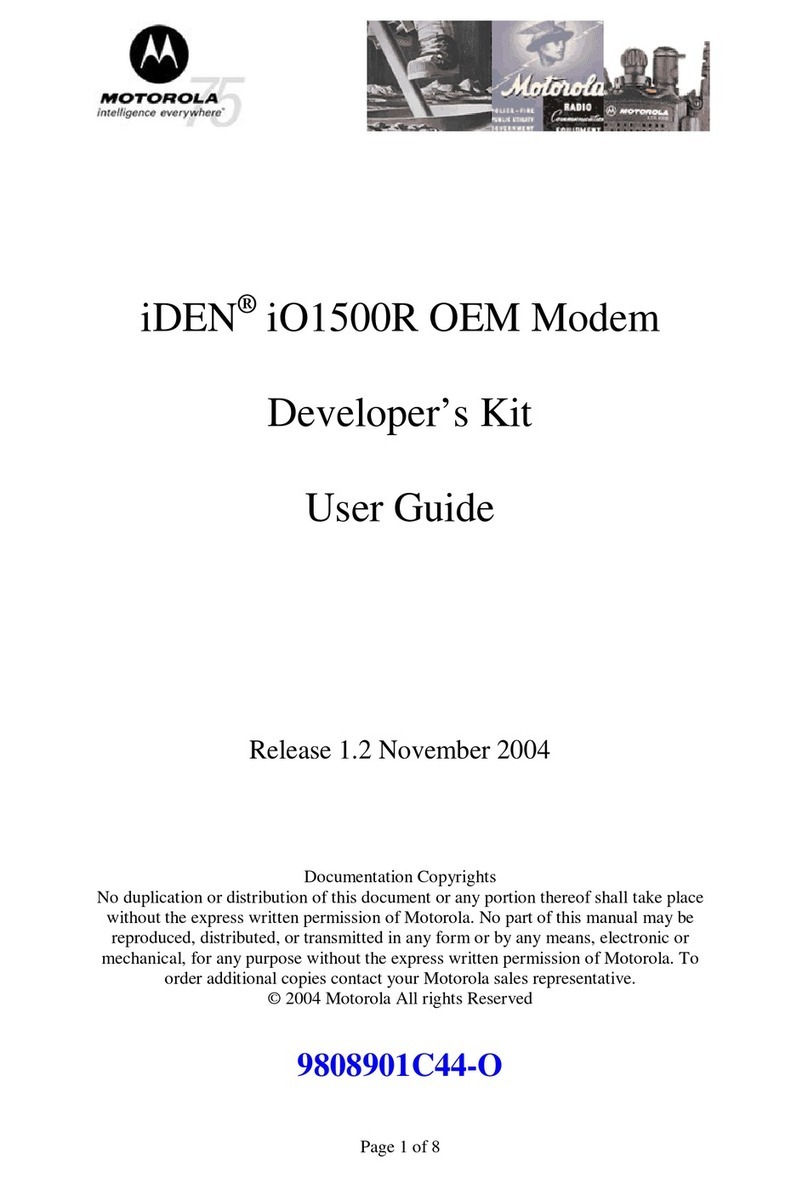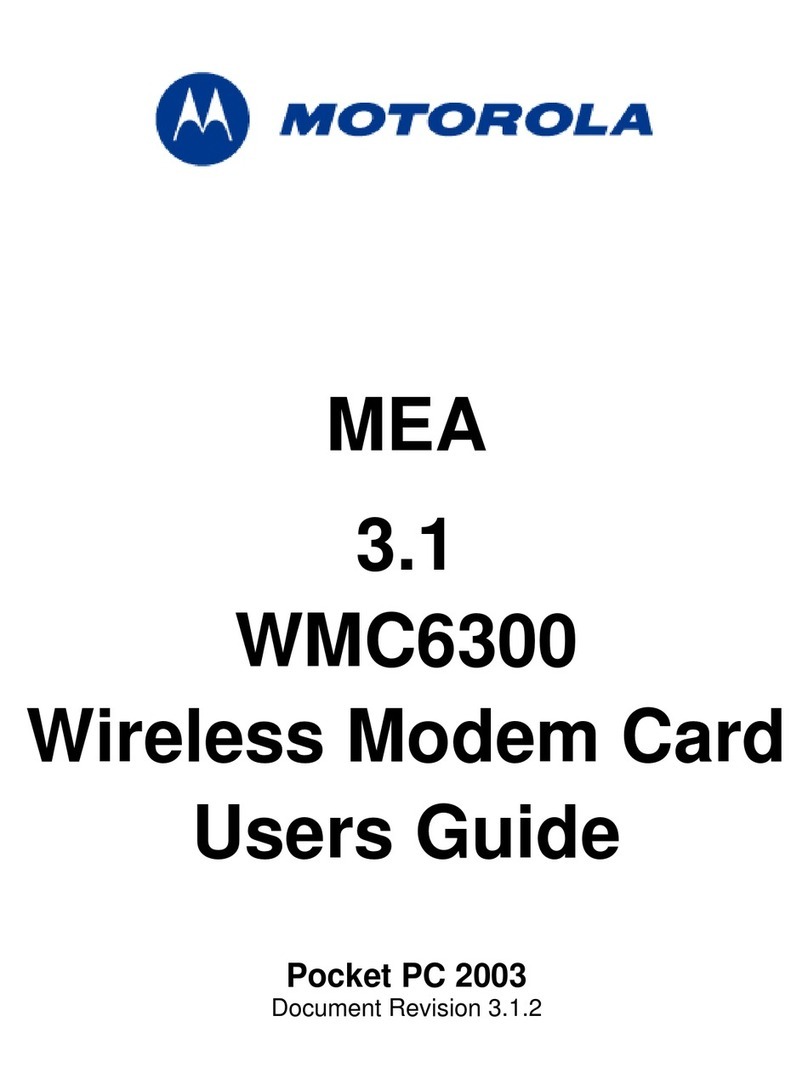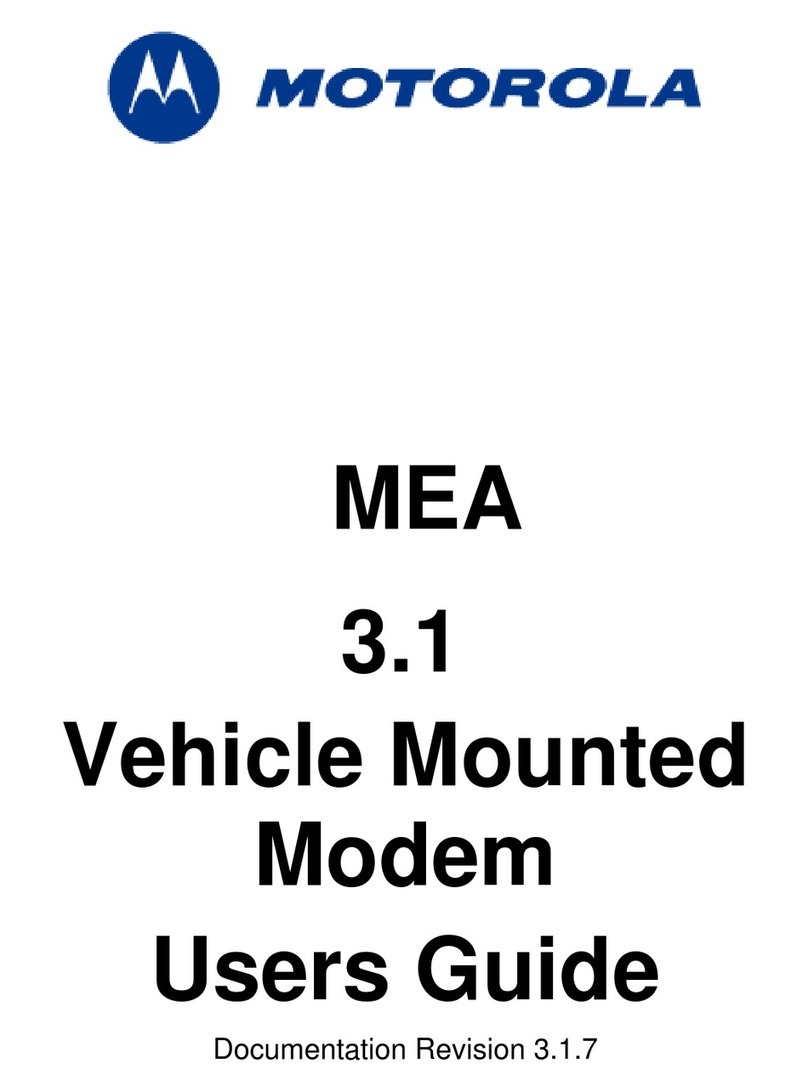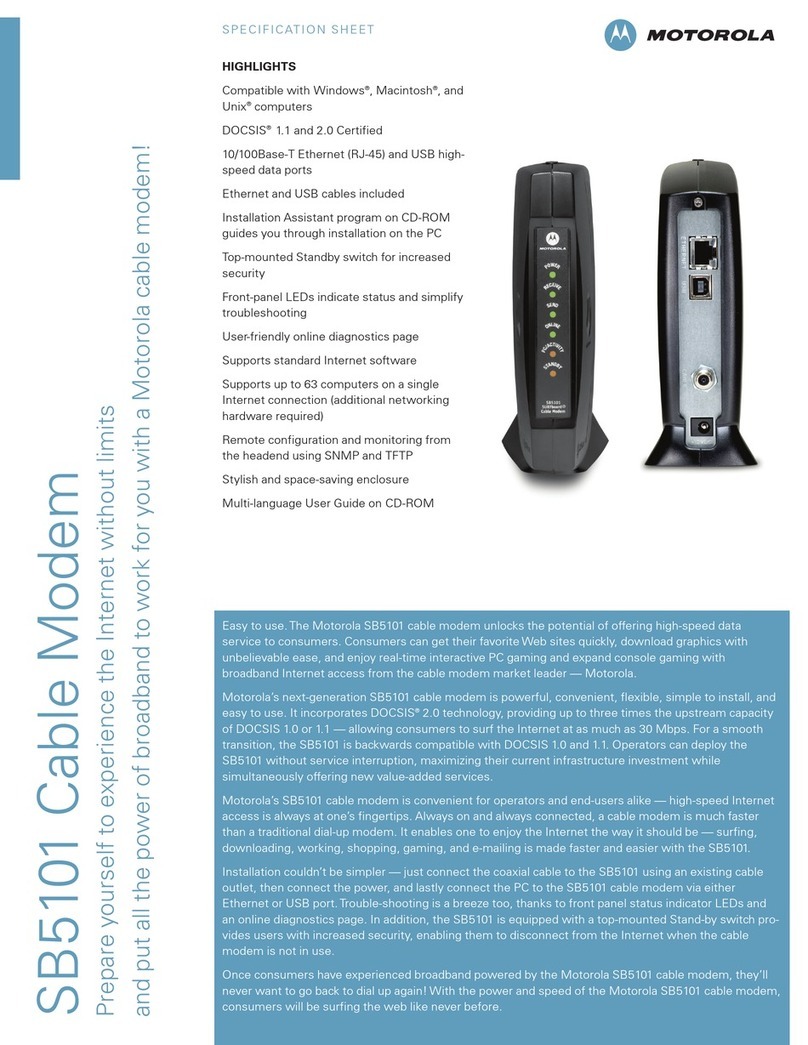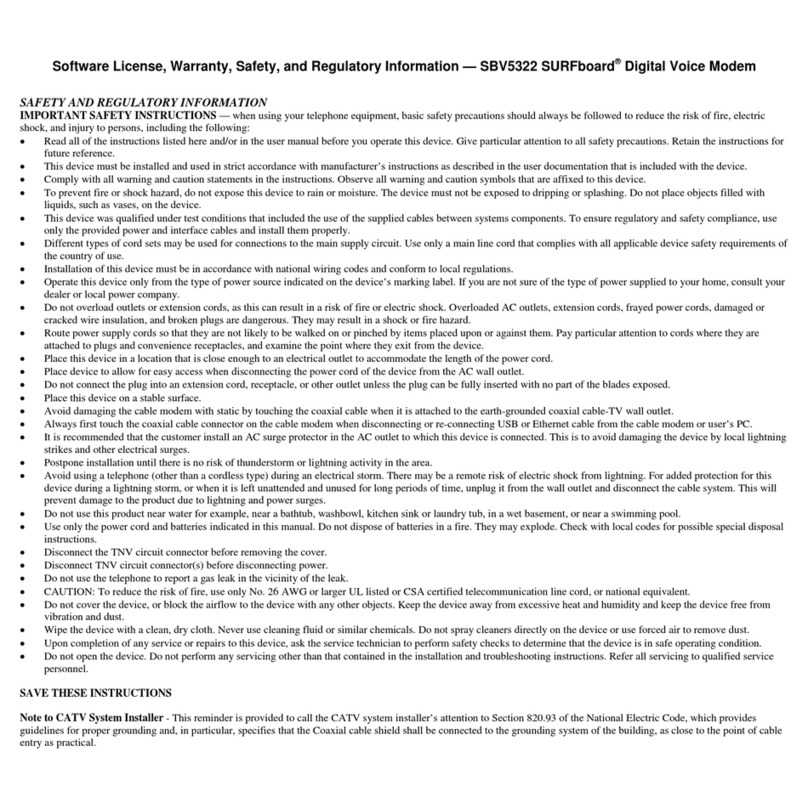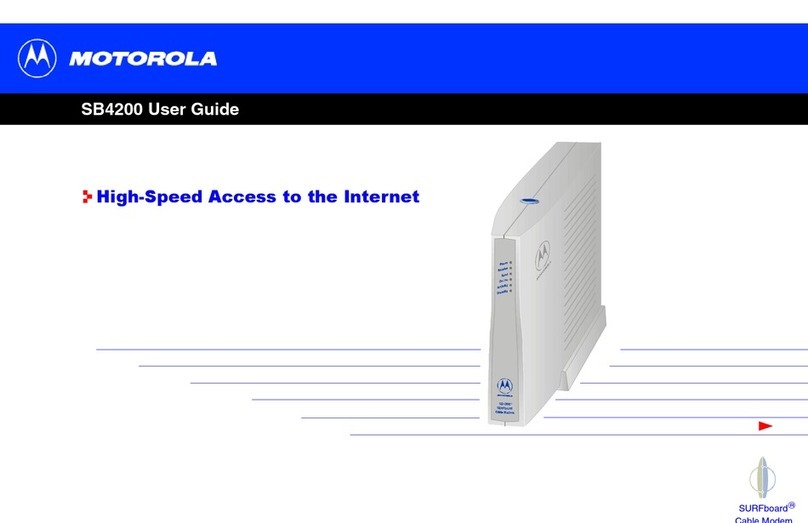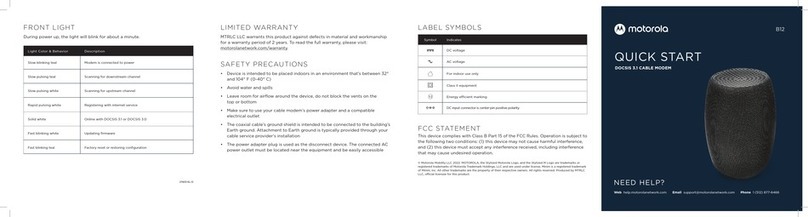segundo
SVG1202 inalámbrico de puerta de enlace de voz • Guía del usuario v
Páginas básicos ................................................ .................................................. .................................................. ...... 18
Página de configuración básica ............................................... .................................................. ................................................. 18
DHCP básico Página ............................................... .................................................. ................................................. 19
DDNS básico Page ............................................... .................................................. ................................................. 20
Copia de seguridad básico Page ............................................... .................................................. ............................................... 21
Restauración de la configuración SVG1202 .............................................. .................................................. .......... 21
Copia de seguridad de la configuración SVG1202 ............................................. .................................................. ........ 21
Páginas avanzadas ................................................ .................................................. ................................................ 22
Página de opciones avanzadas ............................................... .................................................. ....................................... 22
Filtrado de IP avanzado Página .............................................. .................................................. .................................... 24
Avanzada de filtrado de MAC Página .............................................. .................................................. ............................... 25
El establecimiento de un filtro de direcciones MAC ............................................. .................................................. .......................... 25
Puerto avanzada Página de filtrado .............................................. .................................................. ................................ 26
Advanced Port Forwarding Página .............................................. .................................................. ........................... 27
Activación de puerto avanzado Página .............................................. .................................................. ................................ 28
Avanzada DMZ Host Página .............................................. .................................................. .................................... 29
Configuración del host DMZ ............................................. .................................................. ................................ 29
Páginas de firewall ................................................ .................................................. .................................................. 30 ..
Servidor de seguridad Web de filtro de contenido Página ............................................. .................................................. ........................... 30
Registro local del firewall Página .............................................. .................................................. ......................................... 31
Firewall de registro remotos Página .............................................. .................................................. .................................... 31
Páginas de control parental ............................................... .................................................. ...................................... 32
Control parental de configuración del usuario Page ............................................. .................................................. .......................... 32
Configuración de control parental básico Page ............................................. .................................................. ......................... 33
Parental Control de Tiempo de Filtro diurno Página ........................................... .................................................. ................. 34
Parental Control local Log Página ............................................. .................................................. ............................ 34
Páginas inalámbricas ................................................ .................................................. .................................................. . 35
802.11 inalámbrica por radio .............................................. .................................................. ................................. 35
Inalámbrica 802.11 Primaria red Page ............................................. .................................................. ................ 36
802.11 inalámbrica avanzada Página .............................................. .................................................. ........................... 38
802.11 Control de acceso Página ............................................. .................................................. ................... 39
802.11 inalámbrica Wi-Fi Multimedia Página ........................................... .................................................. .................. 40
Bridging inalámbrico 802.11 Página .............................................. .................................................. ............................. 41
Configuración de su LAN inalámbrica ............................................. .................................................. ............................... 41
El cifrado de las transmisiones inalámbricas LAN .............................................. .................................................. ........ 42
Instalación de clientes inalámbricos ............................................... .................................................. .................................... 42
La instalación de un cliente inalámbrico para WPA ............................................ .................................................. ................. 43
Configuración de un cliente inalámbrico para WEP ............................................ .................................................. ............. 43
Configuración de un cliente inalámbrico con el nombre de red (SSID) ....................................... ............................... 43
Páginas de MTA ................................................ .................................................. .................................................. ....... 44
MTA página de estado ............................................... .................................................. ................................................. 44
MTA DHCP Página ............................................... .................................................. .................................................. 44
MTA QoS Página ............................................... .................................................. .................................................. ... 45
Solución de problemas ................................................. .................................................. ............................................... 46